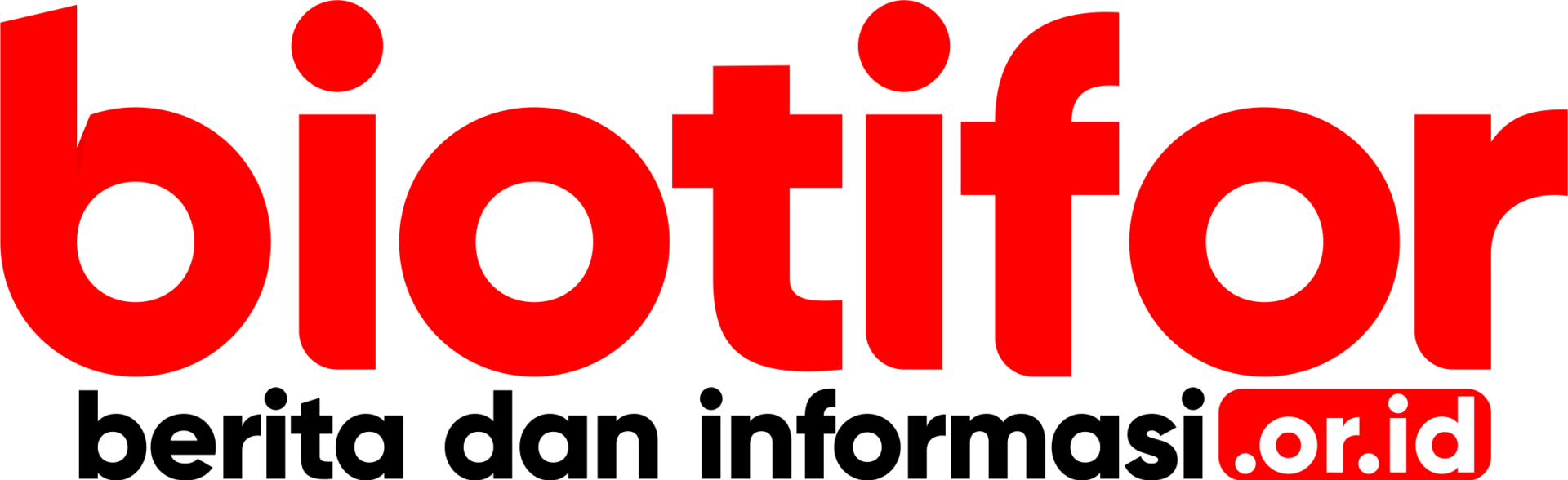biotifor.or.id – Cara Download Mendeley Di Laptop , Apakah Kamu seorang mahasiswa, peneliti, atau akademisi yang sering berurusan dengan referensi dan kutipan? Apabila ya, Mendeley adalah alat manajemen referensi yang sangat penting bagi mereka yang berkecimpung dalam dunia akademik, penelitian, atau penulisan ilmiah.
Dengan memakai Mendeley, Kamu bisa menyimpan, mengatur, dan mengelola referensi-referensi yang Kamu gunakan dalam proyek-proyek Kamu. Ini sangat bermanfaat untuk menjaga kerapihan dan keteraturan dalam pengelolaan referensi. Dalam artikel ini, kita akan membahas langkah demi langkah cara mengunduh dan menginstal Mendeley di laptop Kamu.
Berikut Cara Download Mendeley Di Laptop

Sebelum Kamu mulai mengunduh Mendeley, ada berbagai persiapan yang perlu Kamu lakukan. Pastikan bahwa laptop Kamu terhubung dengan internet yang stabil dan mempunyai ruang penyimpanan yang cukup untuk menginstal perangkat lunak ini. Selain itu, pastikan bahwa laptop Kamu sesuai dengan persyaratan sistem yang dibutuhkan oleh Mendeley.
1. Kunjungi Situs Resmi Mendeley
Langkah pertama Cara Download Mendeley Di Laptop adalah membuka browser di laptop Kamu. Ketikkan alamat situs web resmi Mendeley, yaitu https.//www.mendeley.com, pada bilah alamat browser Kamu. Ini adalah langkah kunci untuk mengunduh Mendeley.
Ketika Kamu menekan tombol “Enter” atau “Go,” Kamu akan diarahkan ke halaman utama situs Mendeley. Di sini, Kamu akan menemukan berbagai informasi tentang Mendeley, fitur-fiturnya, serta opsi unduhan.
2. Pilih Versi Mendeley yang Sesuai
Di halaman utama situs Mendeley, Kamu akan melihat berbagai opsi versi Mendeley yang tersedia, seperti versi untuk Windows, macOS, dan Linux. Pastikan Kamu memilih versi yang sesuai dengan sistem operasi laptop Kamu.
Misalnya, Apabila Kamu memakai Windows, cari dan klik opsi “Unduh untuk Windows.” Apabila Kamu memakai macOS, pilih “Unduh untuk macOS.” Begitu pula Apabila Kamu memakai Linux.
3. Memulai Proses Unduh
Cara Download Mendeley Di Laptop , Setelah Kamu memilih versi yang sesuai, klik opsi unduh yang telah Kamu pilih. Ini akan memulai proses pengunduhan Mendeley ke laptop Kamu. Ukuran berkas unduhan ini bisa bervariasi tergantung pada versi Mendeley yang Kamu pilih.
Pastikan Kamu tidak menghentikan proses pengunduhan ini dan biarkan berjalan sampai selesai. Kecepatan pengunduhan akan bergantung pada koneksi internet Kamu.
4. Instalasi Mendeley
Setelah proses pengunduhan selesai, temukan berkas instalasi Mendeley di folder tempat Kamu biasanya menyimpan berkas unduhan. Biasanya, berkas ini akan mempunyai format “.exe” untuk Windows dan “.dmg” untuk macOS.
Klik dua kali pada berkas instalasi untuk memulai proses instalasi Mendeley. Kamu mungkin akan melihat jendela perizinan yang meminta izin untuk melanjutkan. Klik “Izinkan” atau “Lanjutkan” untuk melanjutkan proses instalasi.
5. Buat Akun Mendeley
Setelah Mendeley berhasil diinstal, buka aplikasi Mendeley di laptop Kamu. Kamu akan diberi opsi untuk masuk dengan akun yang sudah ada atau membuat akun baru.
Apabila Kamu belum mempunyai akun Mendeley, pilih opsi “Buat Akun Baru” atau “Sign Up.” Isi informasi yang diminta, seperti nama, alamat email, dan kata sandi. Pastikan Kamu mengingat informasi ini, karena Kamu akan memakainya untuk masuk ke akun Mendeley Kamu di masa mendatang.
Cara Mengimpor Referensi ke Mendeley
Salah satu fitur utama Mendeley adalah kemampuannya untuk mengimpor referensi dari berbagai sumber. Berikut adalah langkah-langkah untuk mengimpor referensi ke dalam perpustakaan Mendeley.
Buka aplikasi Mendeley di laptop Kamu.
Pilih opsi “Tambah” atau “Add” di bagian atas jendela.
Pilih jenis referensi yang ingin Kamu impor, misalnya artikel jurnal, buku, atau situs web.
Isi informasi yang diminta, seperti judul, penulis, tahun, dan lainnya.
Pilih tombol “Simpan” atau “Save” untuk menyimpan referensi di perpustakaan Mendeley Kamu.
Mengatur Folder dan Tag
Untuk menjaga referensi tetap terorganisir, Kamu bisa membuat folder-folder khusus untuk berbagai topik atau proyek. Selain itu, Kamu juga bisa menambahkan tag pada setiap referensi untuk memudahkan pencarian dan pengelompokan.
Memakai Plugin Mendeley dalam Dokumen
Mendeley menyediakan plugin yang bisa diintegrasikan dengan aplikasi pengolah kata seperti Microsoft Word. Plugin ini memungkinkan Kamu untuk menyisipkan kutipan dan daftar referensi ke dalam dokumen Kamu dengan sangat mudah.
Keuntungan memakai Mendeley
Mendeley menawarkan sejumlah keuntungan bagi para akademisi dan peneliti :
- Organisasi yang Efisien. Mendeley membantu Kamu mengelola referensi dengan rapi dan efisien.
- Kemudahan Kutipan. Kamu bisa dengan mudah menyisipkan kutipan ke dalam tulisan Kamu memakai plugin Mendeley.
- Kolaborasi. Mendeley memungkinkan kolaborasi dengan rekan-rekan Kamu dalam mengumpulkan referensi.
- Akses Online dan Offline. Kamu bisa mengakses referensi Kamu baik secara online maupun offline.
Baca Juga : Cara Menggunakan Mendeley
FAQ Tentang Cara Download Mendeley Di Laptop
Apakah Mendeley Gratis?
Ya, Mendeley menawarkan versi dasar yang bisa diunduh dan digunakan secara gratis. Namun, ada juga opsi berlangganan yang menawarkan fitur tambahan.
Bisakah Saya memakai Mendeley Tanpa Koneksi Internet?
Kamu bisa mengakses referensi yang sudah diunduh sebelumnya tanpa koneksi internet. Namun, untuk sinkronisasi online dan akses ke fitur-fitur tertentu, koneksi internet diperlukan.
Bagaimana Cara Mengekspor Referensi dari Mendeley?
Kamu bisa mengekspor referensi dari Mendeley dalam berbagai format, seperti BibTeX, RIS, atau format lainnya yang kompatibel dengan perangkat lunak pengelola referensi lainnya.
Apakah Mendeley Tersedia untuk Sistem Operasi Lain Selain Windows?
Ya, Mendeley tidak hanya tersedia untuk Windows, tetapi juga bisa diunduh dan diinstal pada sistem operasi macOS dan Linux.
Bagaimana Cara Berbagi Referensi dengan Rekan Tim?
Kamu bisa berbagi referensi dengan rekan tim melalui fitur kolaborasi Mendeley. Kamu bisa mengundang mereka untuk melihat dan berkontribusi pada referensi yang Kamu kelola.